CAD标注太小怎么调整?
溜溜自学 室内设计 2022-05-16 浏览:1537
大家好,我是小溜,很多建筑图纸都会需要使用到CAD的标注功能,但是,也会出现标注太小无法看清的情况,那么CAD标注太小怎么调整呢?小溜这就来为大家演示一下如何操作,需要的朋友快来看看吧!
想要更深入的了解“CAD”可以点击免费试听溜溜自学网课程>>
工具/软件
硬件型号:戴尔DELL灵越14Pro
系统版本:Windows7
所需软件:CAD2014
方法/步骤
第1步
打开AutoCAD 2014 - 简体中文 (Simplified Chinese),下图是小编做的演示案例,可以看到标注是非常小的。
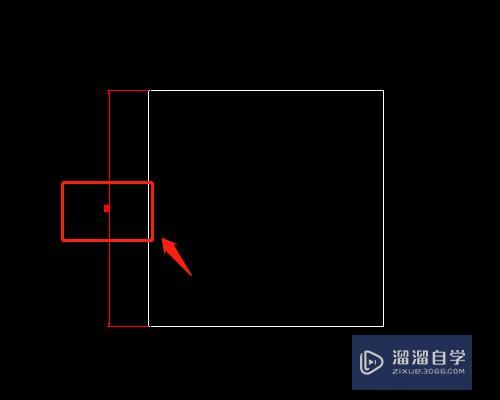
第2步
我们如何让处理呢?首先在命令栏中键入命令D,按空格键确认。
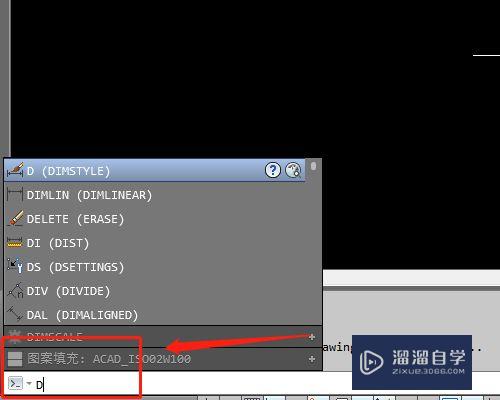
第3步
确认后,会弹出标注样式管理器对话框,点击右侧的修改选项。

第4步
在修改标注样式中,选择调整,点击使用全局比例,默认为1。

第5步
使用全局比例修改为20(数值不是特定20,可以为其他),点击确定。
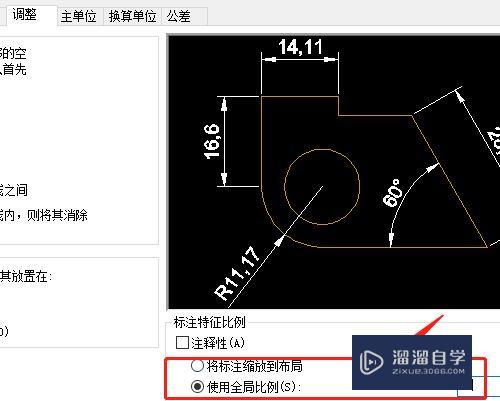
第6步
确定后,关闭标注样式管理器,标注即可显示,我们可以通过调整数值来调整大小。
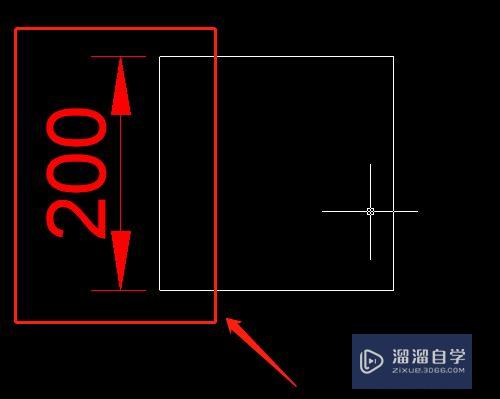
结尾总结:
(1)首先在命令栏中键入命令D,按空格键确认
第2步
(2)进入标注样式管理器,点击右侧的修改选项
第3步
(3)在修改标注样式中,选择调整,点击使用全局比例
第4步
(4)修改使用全局比例数值
第5步
(5)确定后,关闭标注样式管理器,标注即可显示。
注意/提示
好了,以上就是“CAD标注太小怎么调整?”这篇文章全部内容了,小编已经全部分享给大家了,还不会的小伙伴们多看几次哦!最后,希望小编今天分享的文章能帮助到各位小伙伴,喜欢的朋友记得点赞或者转发哦!
相关文章
距结束 06 天 05 : 12 : 45
距结束 01 天 17 : 12 : 45
首页








